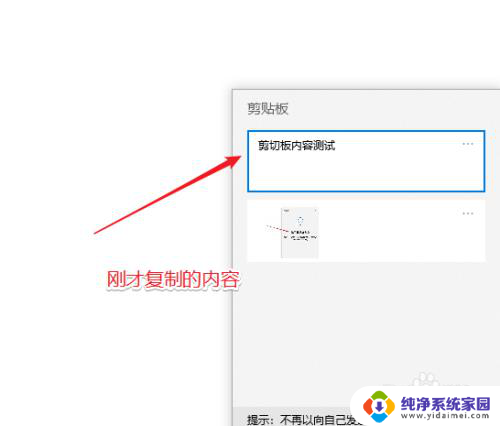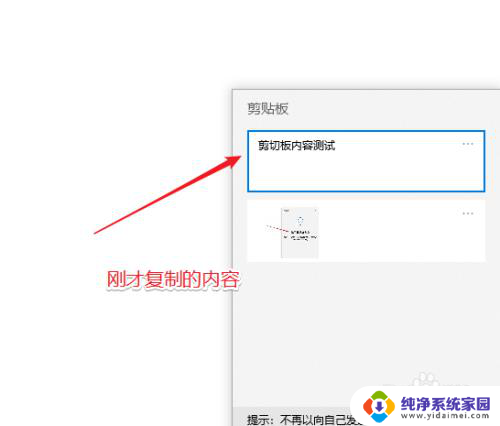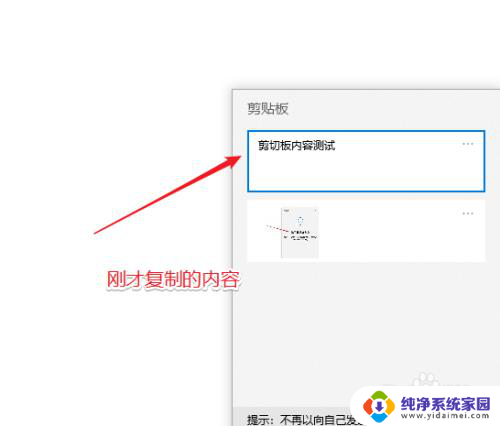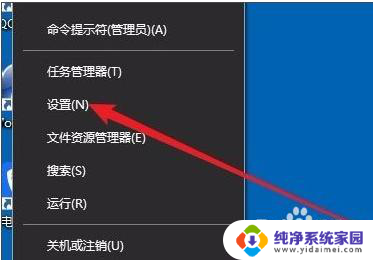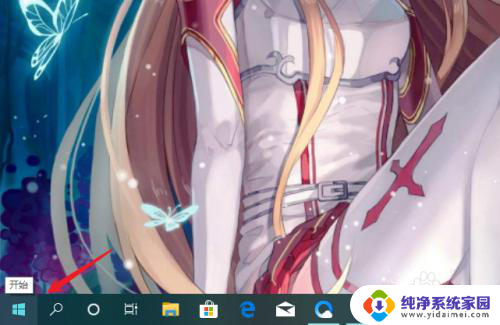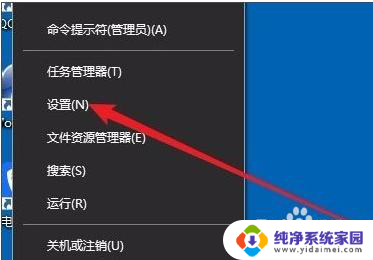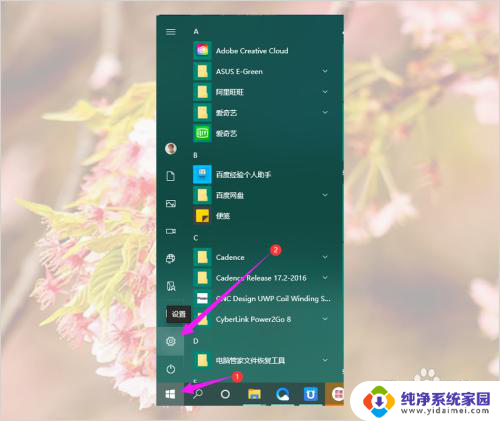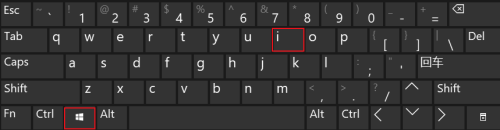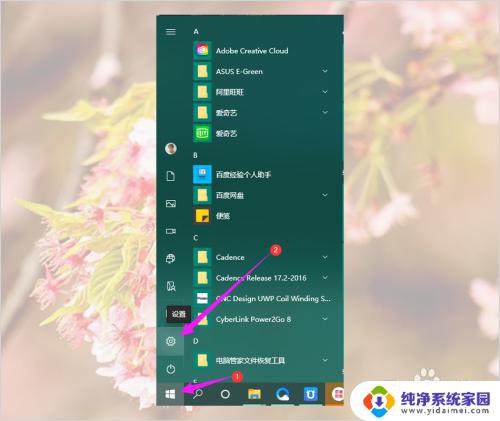如何将粘贴的内容全部删除 win10清除剪切板内容方法
更新时间:2023-12-22 17:58:12作者:xiaoliu
在使用Windows 10操作系统时,我们常常会使用剪切板来复制和粘贴内容,有时候我们可能会希望将剪切板中的内容全部删除,以保护我们的隐私和数据安全。如何实现这一操作呢?在本篇文章中我们将介绍一种简单而有效的方法,帮助你清除Win10剪切板中的所有内容。无论是敏感信息还是无用的复制内容,你都可以轻松地将其彻底清除,确保你的剪切板始终保持干净和安全。
操作方法:
1.win10剪贴板的内容在开启历史记录后是可以被系统的剪切板查看器或者第三方的工具查看到的如下图所示。默认在win10系统中按WIN+V键即可查看到剪贴板的历史记录。
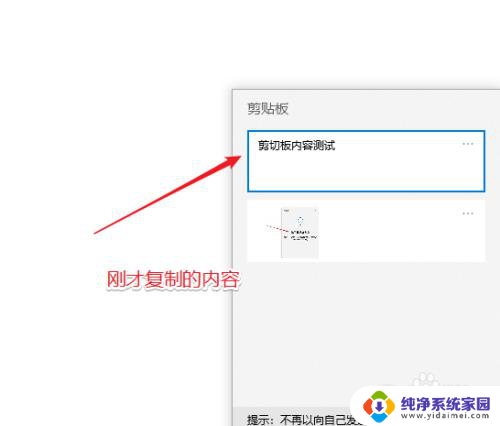
2.要清除剪贴板的内容也很简单,开始——设置。
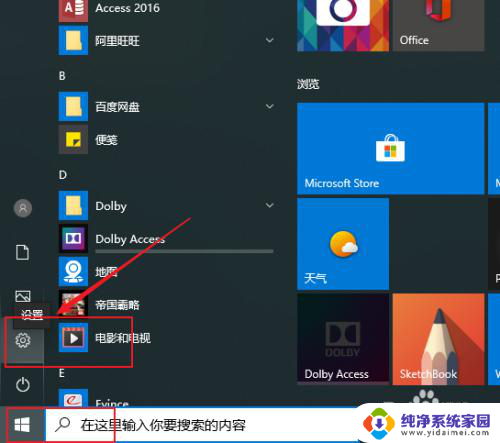
3.点”系统“。
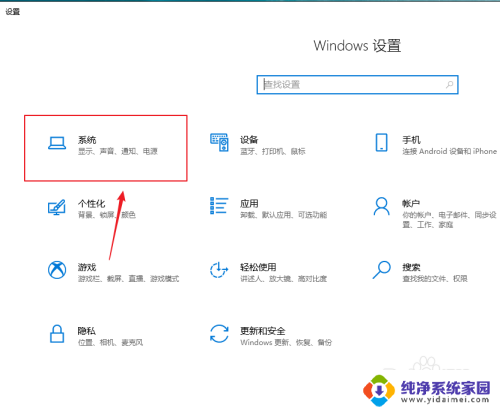
4.点”剪贴板“。
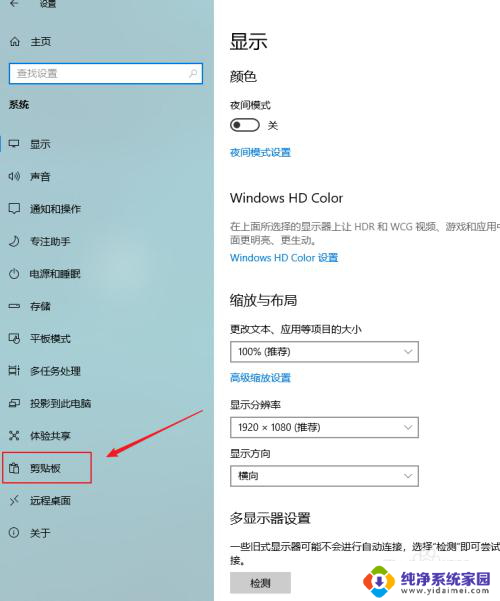
5.如果剪贴板中没有内容,则右侧的清除按钮是灰色不可用。
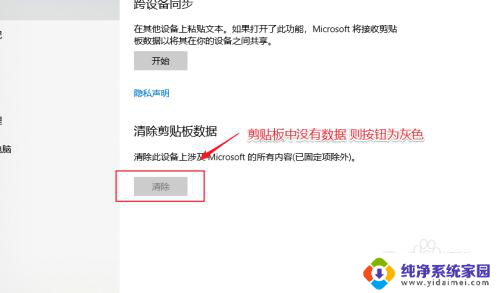
6.如果剪贴板中有内容,则如下图所示,直接点击 “清除“即可。
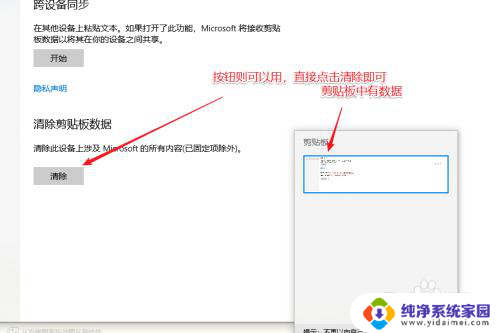
7.清除完成后,可以按WIN+V再次查看,如下图所示。
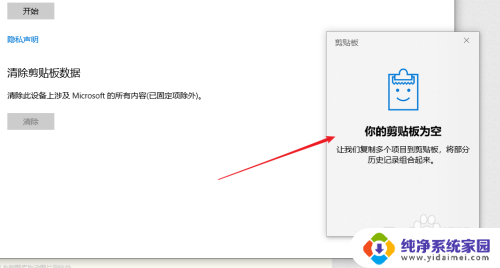
以上是关于如何删除粘贴内容的全部内容,如果有类似情况的用户,可以按照本文所述的方法解决。